Hvis din kontaktpersonliste ligger i en Wordtabel, skal du først kopiere den
ind i Excel og derefter gemme regnearket i Excel 97-2003 format.
Under visse omstændigheder kan importen udløse en fejlmelding om manglende
navngivet område. Hvis det er tilfældet skal du navngive det relevante område i
regnearket, som beskrevet senere på denne side.
-
Gem din liste i
Excel 97-2003 format og luk den. (Hvis filen er
åbnen, får du en fejlmeddelelse under importen)
-
Højreklik
på Postkasse (1)
-
Vælg
Ny mappe (2)
Herved fremkommer boksen Opret ny mappe
|
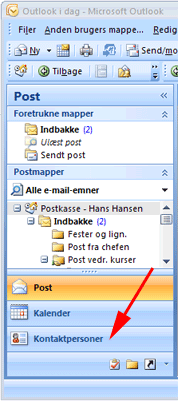 |
|
|
 |
|
|
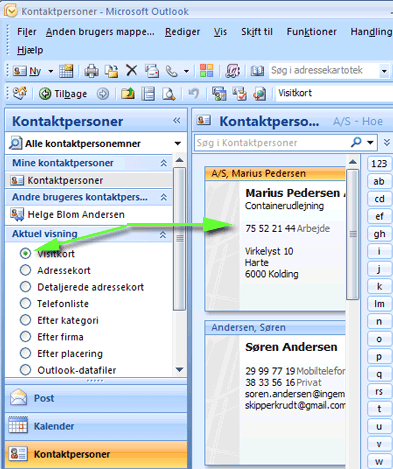 |
|
|
 |
|
Herved fremkommer Guiden Import og eksport
|
 |
|
 |
-
Vælg
Excel 97-2003 (1)
-
Tryk Næste
(2)
|
 |
|
|
 |
-
Marker
mappen Import (1)
-
Tryk Næste
(2)
|
 |
|
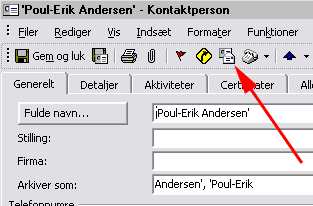 |
|
Herved fremkommer boksen Forbind brugerdefinerede
felter (se herunder).
Herved fremkommer felterne Titel, Fornavn, ...... |
|
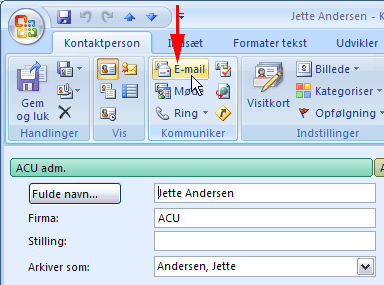 |
|
|
 |
|
|
 |
|
|
 |
|
Nu har du listen samlet i en mappe og nu er det let
at lave en distributionsliste som beskrevet her:
http://www.plan-k.dk/ol-kursus/kontaktpersoner/Distributionsliste
|
 |
Navngiv dataområdet i regnearket
|
-
Marker
det område i regnearket, der indeholder de data, der skal
importeres (1)
-
Vælg
fanen Formler
-
Tryk
foldudpil ved Definer navn
(2)
-
Tryk
Definer navn
(3)
|
|
|
 |
Herved fremkommer boksen Nyt navn
-
Navngiv
området (1)
-
Tryk OK (2)
|
 |